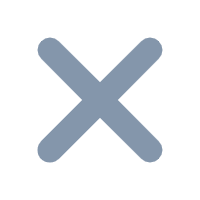1.概述
看板分为看板浏览与看板编辑,自定义看板内容,用于满足更多场景下的看板统计需求,通过简单流畅的编辑操作就可以满足企业内部数据共享、数据分析、数据监控的需求。
注:如目前企业数据不能满足您的分析需求,请联系我们。
2.看板权限
「设置」>「功能权限」,看板权限分为浏览权限和编辑权限,可按照部门或者角色进行权限分配。

3.启动看板
初次使用自定义看板,需要进行启用,并同意授权。
注:初次同步数据需要花费一定时间,期间可切换到其他页面进行操作,不会影响加载。

4.看板编辑
看板制作的具体步骤可参照下图:
4.1 创建项目
点击「+」即可创建新项目,点击项目名称可快速修改名称。
注:仅有浏览看板权限的成员,无法进行看板编辑和挂出。
4.2 导入数据
点击项目名称,添加数据源,可添加数知鸟中的企业数据也可以导入本地表格。特别的,“企业数据”是企业在使用数知鸟过程中产生的数据,可供企业分析使用。

「企业数据」>勾选数据表>「+添加到项目」>选择项目,即可将数据添加到项目之中。

4.3 创建分析表
「创建」>【分析表】,选择对应数据表进入分析。

具体可以通过分类汇总、新增字段、筛选、排序、合并表、字段类型转化、字段重命名、更多等方式进行具体分析

添加分析步骤都会在右侧展示,点击表头可直接修改分析表名称,点击「保存」可以保存分析表的分析结果。

4.4 制作图表
在完成数据处理之后,切换到「图表」Tab页,选择图表的类型,再将字段拖入到中间的维度和指标内,完成制作后点击「保存」。
维度:文本和时间字段类型
指标:数值类型

4.5 制作看板
需要在分析表中先保存好图表,自定义看板的右侧才会有图表可供添加。直接点击拖拽,即可拖入自定义看板中。
看板类型一:仪表板,简单拖曳即可完成,简洁清晰。

看板类型二:故事板,可添加文字描述、图表、分析步骤等,适合作数据分析报告。

4.6 看板挂出
完成自定义看板制作后,可以点击看板挂出,以方便企业内全部成员共同查看分析。
注:仅看板创建者可以对看板挂出进行操作
1)点击「挂出看板」
2)选择看板,设置看板名称
数知鸟看板:选择数知鸟内做好的看板,并设置看板名称(如下动图)
外部看板:复制外部看板链接、填入其中,并设置看板名称

3)点击确定,即可在左侧列表页出现对应看板,企业内所有成员均可查看
4)取消挂出